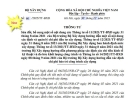2.57 Cập nhật Định mức XDCT theo Thông tư 10/2019/TT-BXD cho HS đã lập
Bài viết sau sẻ hướng dẫn bạn cách cập nhật đồng bộ, tra cứu lại các Mã hiệu thay đổi, kiểm soát thành phần chi phí theo Định mức mới, cụ thể tiến hành các bước sau
Ngày 26/12/2019 Bộ Xây dựng ban hành các bộ Định mức XDCT theo Thông tư 10/2019/TT-BXD hiệu lực áp dụng từ ngày 15/2/2020. Nội dung của các bộ Định mức này thay đổi rất nhiều so với các bộ Định mức đã công bố trước đó, có một số công việc thay đổi cả về Mã hiệu, nội dung công việc, đơn vị tính và thành phần hao phí nên việc cập nhật được các bộ Định mức theo Thông tư 10 này cho các hồ sơ đã lập theo các bộ Định mức XDCT cũ thì cần phải tiến hành đồng bộ lại các yếu tố Mã hiệu, tên công việc và đơn vị tính của từng công việc.
Bài viết sau sẻ hướng dẫn bạn cách cập nhật đồng bộ, tra cứu lại các Mã hiệu thay đổi, kiểm soát thành phần chi phí theo Định mức mới, cụ thể tiến hành các bước sau:
Bước 1: Lấy dữ liệu bảng Dự toán qua file mới
- Đầu tiên bạn chạy chương trình và mở file dự toán cũ cần cập nhật lên (Tại Tab Dự toán > vào Công trình > chọn Mở công trình)
- Tiếp theo vào Tab Tiện ích > chọn “Nâng cấp chuyển tiếp” > Đánh dấu kiểm (v) chọn bảng Dự toán > chọn Đồng ý, hướng dẫn chi tiết Nâng cấp chuyển tiếp [Tại đây]
- Kết quả có bảng Dự toán với nội dung dữ liệu theo Định mức cũ như hình (H.1)
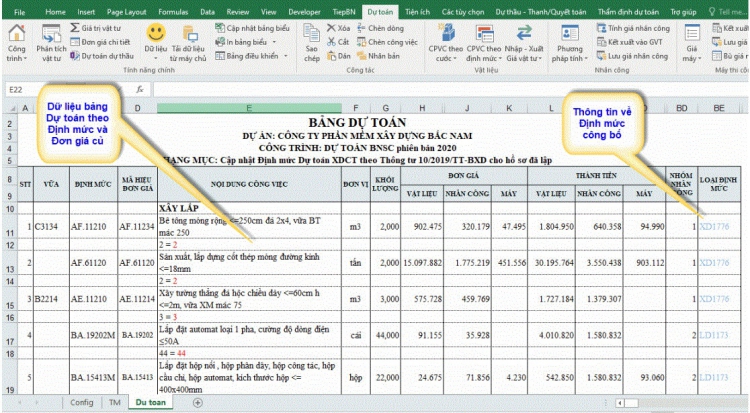
H.1 – Bảng Dự toán theo Định mức cũ
Bước 2: Xóa và sao chép dữ liệu trước khi cập nhật
- Hiện cột mã Vữa và Định mức (Cột B và C) > Bôi chọn nội dung 2 cột B và C từ công việc đầu tiên cho đến công việc cuối cùng trong bảng Dự toán > rồi nhấn “Delete”
- Bôi chọn và Copy các cột Nội dung công việc, đơn vị tính,…của bảng Dự toán > dán vào vùng ngoài bảng Dự toán để so sánh sau khi cập nhật bảng biểu như hình (H.2)
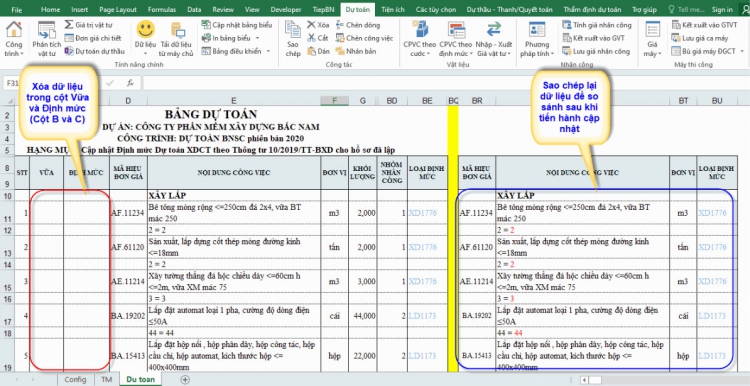
H.2 – Xóa và sao chép dữ liệu trước khi cập nhật
Bước 3: Chọn dữ liệu và Cập nhật bảng biểu cho bảng Dự toán
- Tại Tab Dự toán > chọn vào Mặt cười (Nạp dữ liệu) để chọn và nạp lại dữ liệu cần dùng, xem hướng dẫn chi tiết [Tại đây]
- Tại Tab Dự toán > chọn “Cập nhật bảng biểu” > Đánh dấu kiểm (v) chọn các nội dung cập nhật tại hộp thoại hiện ra > Chọn Đồng ý như hình (H.3)
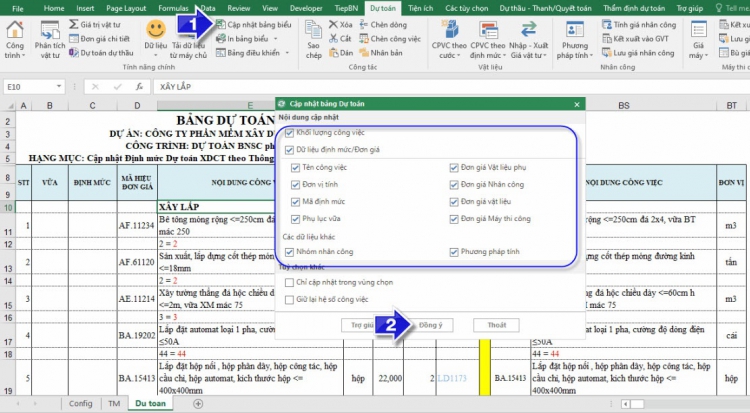
H.3 – Cập nhật bảng biểu cho bảng Dự toán
Bước 4: So sánh nội dung sau cập nhật và tra cứu mã hiệu mới cho các công việc bị thay đổi
- Sau khi tiến hành Cập nhật bảng biểu > Kết quả sẻ có 3 trường hợp xảy ra:
♦ TH1: Cùng mã hiệu đó nhưng tên công việc mới khác với tên công việc cũ (1- Hình H.4)
♦ TH2: Cùng mã hiệu đó tên công việc mới và cũ giống nhau (2- Hình H.4)
♦ TH3: Mã hiệu đó trong định mức mới không có, hoặc đã thay bằng mã khác (3- Hình H.4)
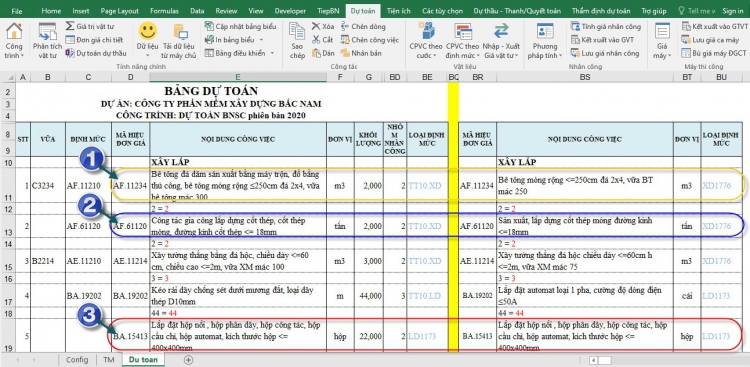
H.4 – So sánh nội dung trước và sau cập nhật
- Tra cứu mã hiệu mới cho TH1 > Trường hợp này thường gặp ở nhóm công tác liên quan đến phần vữa (Vữa xây, trát và bê tông) và nhóm một số công tác phần lắp đặt
+ Đối với nhóm liên quan đến vữa > Thường chỉ cần xóa bớt 1 hoặc 2 số cuối của mã hiệu và nhấn Enter > Xuất hiện hộp thoại tra cứu > Đánh dấu kiểm (v) chọn lại mã hiệu mới có nội dung phù hợp với mã hiệu cũ > chọn “Đồng ý” như hình (H.5)
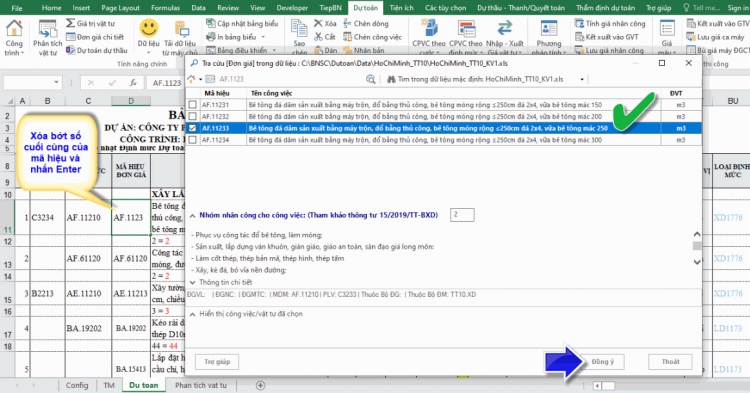
H.5 – Tra cứu mã hiệu mới
+ Đối với nhóm lắp đặt > Bạn gõ lại một số ký tự phổ biến của tên công việc và nhấn Enter > Xuất hiện hộp thoại tra cứu > Đánh dấu kiểm (ü) chọn lại mã hiệu mới có nội dung phù hợp với mã hiệu cũ > chọn “Đồng ý” như hình (H.6)
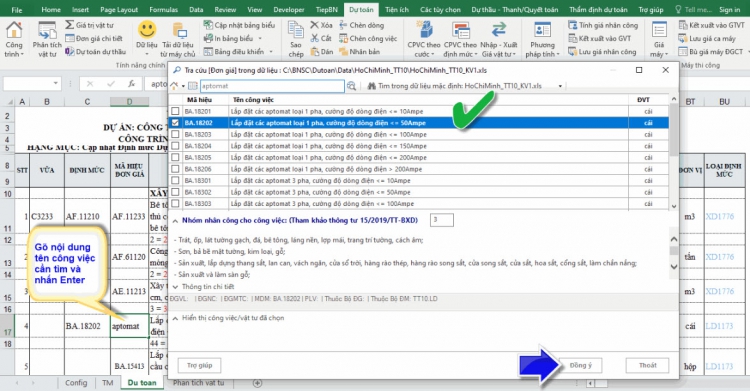
H.6 – Tra cứu mã hiệu mới
- Tra cứu mã hiệu mới cho TH3 > Trường hợp này tra cứu tương tự như trên Bạn gõ lại một số ký tự phổ biến của tên công việc và nhấn Enter > Xuất hiện hộp thoại tra cứu > Đánh dấu kiểm (ü) chọn lại mã hiệu mới có nội dung phù hợp với mã hiệu cũ > chọn “Đồng ý” như hình (H.7)
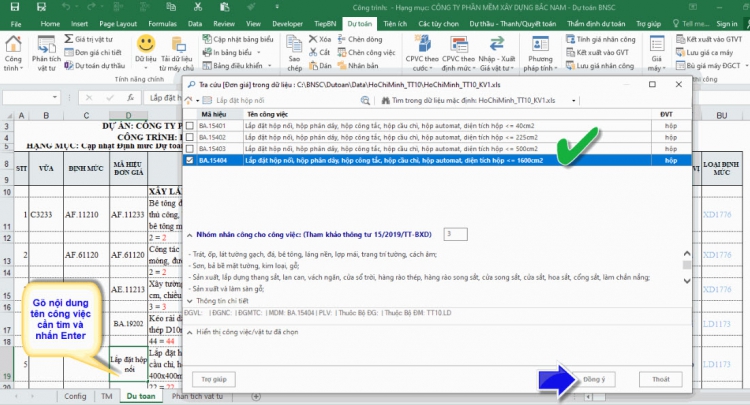
H.7 – Tra cứu mã hiệu mới
=> Kết quả: Sau khi cập nhật bảng biểu và tra cứu lại mã hiệu mới cho các công tác bị thay đổi > Được dữ liệu trong Bảng Dự toán theo Định mức mới có trong dữ liệu đã mặc định, như hình (H.8)
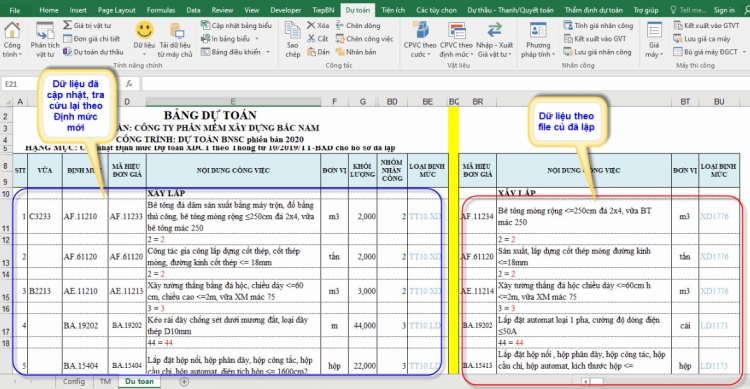
H.8 – Bảng Dự toán sau khi cập nhật bảng biểu và tra cứu lại mã hiệu mới
Bước 5: Chạy tiếp hồ sơ theo dữ liệu Định mức mới
- Tại Tab Dự toán > Chọn “Phân tích vật tư” > Chọn “Đồng ý”
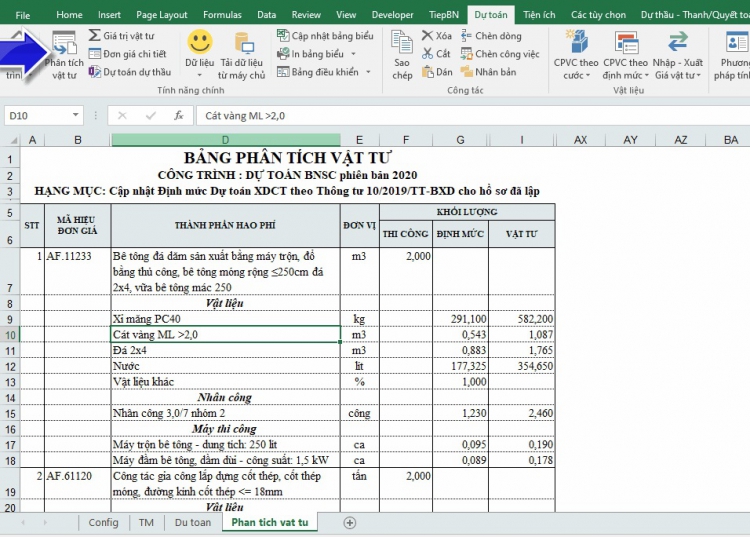
H.9 – Bảng Phân tích vật tư
- Tiếp tục Tại Tab Dự toán > Chọn “Giá trị vật tư” > Chọn “Đồng ý”
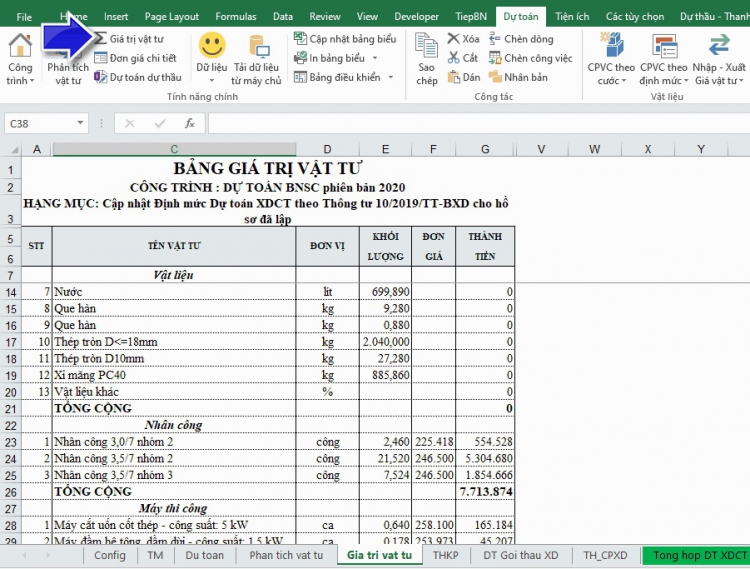
H.10 – Bảng Giá trị vật tư
![]() Kết nối và Inbox ngay Tel/Zalo: 0981.75.75.27 / 0948.75.75.27 Khắc Tiệp Bắc Nam để được hỗ trợ kịp thời và cung cấp mọi thông tin về DỰ TOÁN BNSC, nhận mức giá ưu đãi nhất khi Bạn có nhu cầu sử dụng phần mềm.
Kết nối và Inbox ngay Tel/Zalo: 0981.75.75.27 / 0948.75.75.27 Khắc Tiệp Bắc Nam để được hỗ trợ kịp thời và cung cấp mọi thông tin về DỰ TOÁN BNSC, nhận mức giá ưu đãi nhất khi Bạn có nhu cầu sử dụng phần mềm.
|
|
DỰ TOÁN BNSC
|